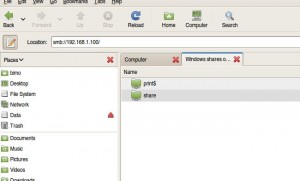Linux, secara dasar, memiliki keunggulan dalam mengolah string dan file dibanding dengan sistem operasi Windows. Beberapa command / perintah dasar linux, ternyata tidak dapat disaingi oleh windows, selain dengan installasi program external windows lagi. Beberapa command atau perintah dasar itu adalah :
grep
grep adalah suatu perintah yang digunakan untuk melakukan penyaringan suatu keluaran dari perintah lain berdasarkan kata/karakter. Contoh penggunaannya adalah , misal saya ingin mencari direktori yang mengandung kata foto dalam direktori /home/bimo/ pada komputer saya. Maka saya lakukan seperti ini:
ls -al /home/bimo/ | grep foto
hasilnya adalah :
drwxr-xr-x 8 bimo bimo 832 2011-12-29 22:24 foto
-rw-r--r-- 1 bimo bimo 1857828 2012-03-18 18:02 foto_saya.png
Artinya bahwa dengan fasilitas pipa dengan tanda | yang artinya adalah dilanjutkan dengan perintah berikutnya, maka hasil dari ls -al /home/bimo akan dilanjutkan dengan persyaratan “yang memiliki kata foto”
Berarti dengan demikian grep dapat diintegrasikan dengan perintah lain seperti locate, cat, dan lain-lain yang menghasilkan keluaran
tail
Perintah tail ini berfungsi untuk menampilkan suatu file sejumlah 10 baris terakhir. Perintah tail ini dapat dilanjut dengan opsi tertentu seperti -n, -f dan lain-lainnya. Tail -n dapat digunakan untuk menentukan berapa baris terakhir yang akan ditampilkan. Misal:
tail -n 1000 /var/log/messages
Berarti kita akan menampilkan 1000 baris terakhir dari /var/log/messages. Tail -f lebih usefull lagi, yaitu untuk keperluan menampilkan secara realtime dari baris akhir sebuah file. Misal kita akan tampilkan /var/log/messages secara terus menerus, kita tinggal mengetik :
tail -f /var/log/messages
Untuk keluar dapat digunakan tombol q
Untuk linux jenis baru telah dibentuk juga tailf yang artinya tail -f. Tail dapat juga diperlakukan seperti demikian :
dmesg | tail
yang artinya keluaran dari sebuah perintah, akan difilter sebanyak 10 yang terakhir. Tail begitu sangat berguna terutama untuk membuka file-file log webserver atau sejenisnya yang selalu berjalan. Windows/DOS akan memiliki kesulitan dalam memmbuka file-file besar berjalan seperti ini. Dan ketika terbuka pun, Windows tidak akan menampilkan pesan terakhir yang muncul. Untuk itu dapat anda cari juga program tail for windows http://tailforwin32.sourceforge.net/
more
More ini berfungsi untuk menampilkan file text perhalaman yang digabung dengan perintah yang lain misalnya adalah cat. Jika sebuah file text yang berukuran besar, seperti /var/log/messages dengan lebih dari 200 baris, maka dengan more dapat ditampilkan perhalaman. Dengan menekan spasi maka muncul perhalaman ke bawah. Contoh penggunaannya adalah :
more /var/log/messages
sama dengan
cat /var/log/messages|more
Untuk keluar sebelum file berakhir dapat digunakan tombol q
less
Less ini sama dengan more, hanya saja less dapat diperlakukan naik turun halaman dengan menggunakan tombol U (up) dan D (down). Misal
less /var/log/smsd.log
Untuk keluar dapat digunakan tombol q
last
Perintah last digunakan untuk mengetahui siapa yang terakhir login. Hal ini memang tidak bisa dicari persamaannya di windows.
top
Perintah top digunakan untuk mengetahui task yang paling besar menggunakan memori. Untuk keluar dari perintah ini dapat menggunakan tombol Q.
whoami dan who
who adalah perintah untuk mengetahui siapa saja yang sedang login di komputer tersebut. Biasanya perintah ini disingkat dengan w. Sedangkan whoami adalah perintah untuk mengetahui saat ini kita login sebagai apa.
Sebenarnya masih sangat banyak perintah dasar linux yang fiturnya tidak tertiru di Windows. Namun disini dijelaskan tujuh saja yang paling sering digunakan. Sedangkan beberapa perintah memang banyak yang memiliki kegunaan sama misal :
cat (Linux) vs type (Windows)
ls (Linux) vs dir (Windows)
dan lain sebagainya.
Semoga artikel ini bermanfaat